Google ծրագիր Chrome Linux- ը հարմար դիտարկիչ է, որը թույլ է տալիս արագ, հեշտ և ապահով աշխատել և զվարճանալ ինտերնետում: Այնուամենայնիվ, օգտվողները խնդիրներ ունեն բեռնման հետ. Ստանդարտ օպերացիոն համակարգի պահոցում դիտարկիչ չկա:
Մենք կօգնենք ձեզ պարզել, թե որտեղ գտնել ցանկալի ֆայլև ինչպես արագ և հեշտությամբ ներբեռնել Google Chrome- ը Linux- ի համար: Բայց նախ, եկեք մի փոքր ակնարկ կատարենք ծրագրի մասին:
Brննարկչի առավելությունները
Բոլոր օգտվողները գիտեն, որ բրաուզերն աշխարհում ամենահայտնին է. Այն սիրված է բազմաթիվ օգտակար հատկությունների, գերազանց ֆունկցիոնալության և կատարման համար:
Հաշվի առեք առանձնահատկությունները.
- Ապահովված է բարձր անվտանգություն;
- Աշխատանքի և էջի բեռնման գերազանց արագություն;
- Գործում է ինկոգնիտո ռեժիմ;
- Հնարավոր է անհատական դիզայնի ընտրություն.
- Ներառում է օգտագործման ընդլայնման անվճար ընդարձակումների հսկայական խանութ;
- Խաչաձեւ հարթակ;
- Ավտոմատ համաժամացում;
- Պարբերաբար թարմացումներ;
- Համակարգի նվազագույն պահանջները:
Մենք կարճ նկարագրություն տվեցինք. Այժմ կարող եք պարզել, թե ինչպես բեռնել սարքին ֆունկցիոնալ ծրագիր և սկսել աշխատել:
Ինչպես ներբեռնել
Դուք կարող եք ֆայլը ներբեռնել մեր կայքից ՝ պարզապես կտտացնելով վերևի կոճակին: Բայց եթե չեք վստահում երրորդ կողմի ռեսուրսներին, օգտագործեք պաշտոնական կայքը:
Եկեք պարզենք, թե ինչպես տեղադրել Google Chrome- ը Ubuntu- ի համար - դա դժվար չէ, գործընթացը ենթակա է նույնիսկ սկսնակի.
- Բացեք մշակողի պաշտոնական կայքը;
- Դուք կտեսնեք ներբեռնման մեծ կապույտ կոճակ;
- Ոլորեք ներքև էկրանով և գտեք «Այլ հարթակներ» կոճակը;

- Ընտրեք «Google Chrome Ubuntu» կամ պարզապես Linux;

- Որոշեք փափկությունը (32, 64) և փաթեթի տեսակը `DEB;

- Կտտացրեք «Ընդունել պայմանները և տեղադրել» պատկերակը;

- Այնուհետև թողեք կանխադրված գործողությունը «Բացեք տեղադրիչում GDebi փաթեթների համար»;
- Կտտացրեք «Լավ» կոճակին
Մենք սպասում ենք, որ ֆայլը փոխանցվի սարքին և շարունակվի Ubuntu- ի տեղադրում Google Chrome.
- Կտտացրեք «Տեղադրեք փաթեթը» և մուտքագրեք ադմինիստրատորի գաղտնաբառը;
- Փաթեթի տեղադրիչը կսկսվի ինքնաբերաբար;
- Սպասեք «Այս տարբերակը արդեն տեղադրված է» համակարգի հաղորդագրության հայտնվելուն;
- Փակեք հրաշագործին:
Այժմ դուք գիտեք, թե ինչպես տեղադրել Google Chrome- ը Linux- ում: Սկսելու համար պարզապես բացեք ընտրացանկը և գտեք դյուրանցումը «Ինտերնետ» բաժնում:
Արժե հիշել
Ձեր ուշադրությունը հրավիրեք հետևյալի վրա.
- Ներբեռնեք Google Chrome 32 -բիթը Linux Mint- ի համար չի աշխատի. Մշակողը չի աջակցում նման փոքր խորությունը: Առկա է միայն 64-բիթանոց տարբերակ;
- Եթե դեռ ցանկանում եք ներբեռնել Google Chrome- ը դրա համար Linux Mint 32 -բիթ - գտնել հին տարբերակբաց կոդ, որը նախկինում թողարկվել էր մինչև աջակցության ավարտը:
Այժմ եկեք պարզենք, թե ինչպես տեղադրել Google Chrome- ը Linux- ում այլընտրանքային եղանակով:

Տեղադրում տերմինալի միջոցով
Փորձենք տեղադրել զննարկիչը տերմինալի միջոցով `օպերացիոն համակարգի կառավարման հարմար գործիք:
Նախ, մենք տերմինալ ենք անվանում.
- Հրաման Ctrl + Alt + T;
- Կամ Dash հավելվածի ընտրացանկի միջոցով:
- Մուտքագրեք sudo su ՝ անհրաժեշտ իրավունքները ստանալու համար.
- Մուտքագրեք ձեր գաղտնաբառը;
- Ավելացրեք շտեմարանը echo- ով " deb http://dl.google.com/linux/chrome/deb/ կայուն հիմնական "> /etc/apt/sources.list.d/google-chrome.list;
- Ներբեռնեք բանալին ՝ wget -q -O - https://dl-ssl.google.com/linux/linux_signing_key.pub | apt -key ավելացնել -;
- Թարմացրեք փաթեթների ցանկը apt-get update հրահանգով;
- Տեղադրեք զննարկչի փաթեթը. apt-get -y տեղադրել google-chrome-stable
Carefulգույշ եղեք և օգտագործեք այս մեթոդը, եթե վստահ եք զգում տերմինալում:
Այժմ դուք գիտեք, թե ինչպես տեղադրել Google Chrome- ը Ubuntu- ում և կարող է ձեզ հասնել այդ գործընթացին: Շուտով PC- ում ֆունկցիոնալ ծրագիրցանց մուտք գործելու համար:

Google Chrome- ը վստահորեն առաջատարն է ամենահայտնի վեբ բրաուզերների շարքում:
Օգտատերերի մեծ մասն այն օգտագործում է ինտերնետում սերֆինգ անելու համար: օպերացիոն համակարգեր Windows- ը միացված է անհատական համակարգիչներև Android - սմարթֆոնների վրա:
Մի փոքր ավելի բախտավոր, և գուցե հակառակը, ընտանիքի տեղադրված օպերացիոն համակարգերով համակարգիչների սեփականատերերն են: Նրանց համար կանխադրված ինտերնետ դիտարկիչն է Mozilla Firefox(ի դեպ, նա է, ով իմ սիրած դիտարկիչն է), և լրացուցիչ `Կառավարիչում ծրագրային ապահովումՀասանելի է Chromium զննարկիչը:
Վերջինս ունի օգտագործողի ինտերֆեյս, նման է Chrome- ին, սակայն զուրկ է որոշ հնարավորություններից: Գաղտնիք չէ, որ ռուսախոս անփորձ օգտվողների շրջանում ամենահայտնի բաշխումը, իհարկե, Linux Mint- ն է:
Եվ, եթե դուք նրանցից մեկն եք, այսօր ես ձեզ կասեմ, թե ինչպես կարող եք հեշտությամբ տեղադրել լիարժեք Google Chrome- ը Linux Mint- ում: Ստորև բերված հրահանգները կիրառելի կլինեն ցանկացած աշխատասեղանի միջավայրի համար, բայց, օրինակ, մենք վերցրեցինք համակարգի 18.1 տարբերակը աշխատասեղանի միջավայրով `դարչին: Կարդա՛:
CHROME LINUX
Սկսեք տերմինալը և մեկ առ մեկ տվեք հետևյալ հրամանները.
մուտքագրեք ձեր գաղտնաբառը:
Էխո "deb http://dl.google.com/linux/chrome/deb/ կայուն հիմնական"> /etc/apt/sources.list.d/chrome.list wget -q -O -https: // dl -ssl .google.com / linux / linux_signing_key.pub | apt-key add-apt-get update apt-get install google-chrome-stable
Արժե սպասել Google Chrome Linux- ի տեղադրման գործընթացի ավարտին: Գնացեք «Սկսել» - «Ինտերնետ», որտեղ կտեսնեք ցանկալի դյուրանցումը, այնուհետև գործարկեք ինտերնետ դիտարկիչը:


Google Chrome- ը աշխարհի ամենահայտնի վեբ դիտարկիչներից մեկն է, և բնականաբար շատ օգտվողներ իրենց տալիս են մի պարզ հարց. «Ինչպե՞ս տեղադրել Google Chrome- ը Ubuntu- ում»: Դա անել, ի դեպ, այնքան էլ դժվար չէ: Բավական է իմանալ փաթեթների և ծրագրերի հետ աշխատելու հիմունքները ՝ հասկանալու Google Chrome- ի և այլ վեբ դիտարկիչների Linux- ի տարբեր բաշխումներում տեղադրելու սկզբունքները: Այնուամենայնիվ, որոշ օգտվողներ, առավել հաճախ սկսնակ, կարող են խնդիրներ ունենալ Google Chrome- ը Ubuntu- ում տեղադրելու համար, ուստի այսօր, այս հոդվածում, ես ձեզ կասեմ, թե ինչպես կարող եք տեղադրել այս հիանալի զննարկիչը:
Ինչպես տեղադրել Google Chrome- ը Ubuntu- ի և Linux Mint- ի վրա
Հիմնականում, այստեղ մենք պարզապես պետք է գնանք պաշտոնական կայք (դրա համար մենք օգտագործում ենք ստանդարտ վեբ զննարկիչը Ubuntu- ում - Mozilla Firefox) և այնտեղ ներբեռնել Google Chrome- ի տեղադրման ֆայլերը:

Այս էջում մեզանից կպահանջվի ընդունել «Պայմանները օգտագործելով google- ը Chrome », մենք համաձայն ենք և շարունակում ենք ներբեռնել տեղադրումը *: deb ֆայլ... Եթե ինչ -ինչ պատճառներով դա չի աշխատում ձեզ համար, կարող եք օգտագործել ուղղակի հղումը:

Ներբեռնումից հետո ֆայլը կտեղադրվի ~ / Downloads գրացուցակում (կամ այն, որն օգտագործում եք լռելյայն բեռնված ֆայլերը պահելու համար): Գնացեք այնտեղ և ընտրեք մեր ֆայլը:

Կրկնակի սեղմումով Ubuntu- ում կբացվի Install Applications պատուհանը: Այնտեղ մենք պետք է սեղմենք «Տեղադրեք» կոճակը և սպասենք, դրանից հետո, մի քանի վայրկյան:

Մի մոռացեք հաշվի գաղտնաբառի մասին, որը պետք է մուտքագրվի յուրաքանչյուր ծրագիր տեղադրելիս (կամ համակարգում ինչ -որ կարևոր փոփոխությամբ):
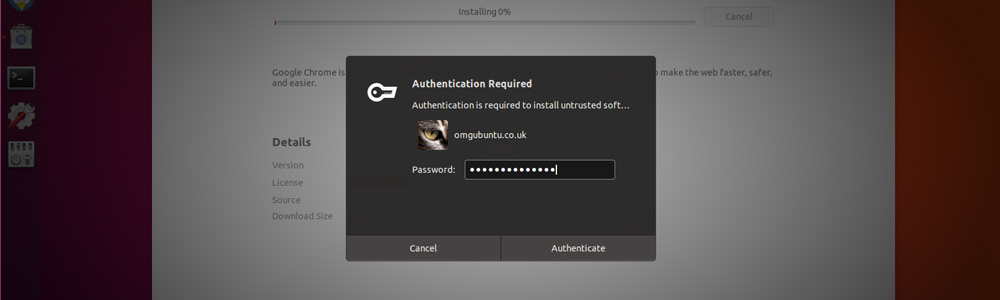
Տեղադրվելուց հետո դուք պետք է կարողանաք գտնել google զննարկիչ Chrome- ը իր ծրագրերի ցանկում և / կամ օգտագործելով գլոբալ որոնումը Dash ընտրացանկում:

Google Chrome- ի տեղադրում Ubuntu- ում
Երբ առաջին անգամ գործարկեք Google Chrome- ը, այն կառաջարկի այն դարձնել կանխադրված դիտարկիչ և նաև կհարցնի ձեզ, արդյոք ցանկանում եք սխալի հաշվետվություններ ուղարկել ծրագրավորողներին: Ենթադրվում է, որ եթե դուք ուղարկեք այս սխալների մասին հաշվետվությունները, ծրագիրը կաշխատի ավելի լավ և կայուն: Հավատացեք, թե ոչ `որոշեք ինքներդ:

Աշխարհի ամենահայտնի վեբ դիտարկիչը, բնականաբար Linux- ի օգտվողները հաճախ հարցնում են, թե ինչպես տեղադրել Google Chrome- ը Ubuntu- ում:
Այս հարցը շատ տեղին է: «Պահեստների» շուրջ կառուցված Linux- ի աղետի կամ առաջընթացի հետ մեկտեղ, օգտվողների մեծ մասը փորձում է տեղադրել Google Chrome- ը Ubuntu- ում «Ubuntu Software» հավելվածների կառավարիչ հավելվածից: Շատերը վրդովվում են, երբ հասկանում են, որ Google Chrome- ը հասանելի չէ Linux- ի որևէ հիմնական բաշխման պահեստների միջոցով: Լավ նորությունն այն է, որ Google Chrome- ը Ubuntu- ի համար, նրանց նման Linux Mint- ը և Linux- ն ընդհանրապես հեշտ է տեղադրել:
Ինչպես տեղադրել Google Chrome- ը Ubuntu- ի և Linux Mint- ի վրա
Դուք արդեն ունեք այն ամենը, ինչ ձեզ հարկավոր է Chrome- ը Ubuntu- ում և Linux Mint- ում տեղադրելու համար: Բացեք Firefox- ը (Ubuntu- ի կանխադրված վեբ զննարկիչը) և անցեք պաշտոնական Google Chrome for Linux ներբեռնման վեբ էջ:
Այս էջը ձեզ կխնդրի «ընդունել» Google Chrome- ի Termառայության պայմանները: Եթե համաձայն եք առաջարկվողի հետ, կտտացրեք «Ընդունել և տեղադրել» կոճակին.
Նաև մատչելի է Ubuntu Linux Mint- ի և նմանատիպ բոլոր բաշխումների համար:
Google Chrome Installer- ը Ubuntu- ի համար
«Փաթեթի տեղադրողը» կբացվի: Կտտացրեք «տեղադրել փաթեթը» կոճակին, այնուհետև: Տեղադրումն ավարտվելուց հետո կարող եք Google Chrome- ը բացել ծրագրերի ցանկի միջոցով:
Google Chrome- ի տեղադրում Ubuntu- ում
Առաջին գործարկման ժամանակ դուք կարող եք տեսնել երկխոսություն, որը հարցնում է ՝ արդյոք ցանկանում եք Google Chrome- ը դարձնել ձեր կանխադրված դիտարկիչը Ubuntu- ում, և երկրորդ ՝ արդյոք այն կուղարկվի Google- ի վիճակագրությունհաշվետվություններով և վթարներով: Որոշումը քոնն է: Դուք կարող եք հեռացնել վանդակները, կամ կարող եք դրանք թողնել:
Google Chrome և 32-բիթ Linux
Google Chrome- ը Linux- ի համար հասանելի է միայն 64-բիթանոց համակարգերի համար:
Գույքային Google Chrome- ին այլընտրանք կա: Սա Chromium- ն է ՝ Chrome- ի բաց կոդով տարբերակը: Այն հասանելի է Ubuntu Software Program Manager հավելվածում:
Ինչպես նախկինում հաղորդվել էր, 2016 թվականի մարտից Google Chrome- ն այլևս չի աջակցի Linux- ի բոլոր 32-բիթանոց բաշխումներին: Նմանատիպ փոփոխությունները կազդի Mac OS X հարթակի վրա, Google- ի ներկայացուցիչների կարծիքով, այդ փոփոխությունները կազդի Linux- ի ամբողջ x86 մասնաճյուղի վրա ՝ անկախ բաշխումից կամ տարբերակի համարից:
Ավելի վաղ, ես արդեն նշել էի այս նորությունը Facebook- ի խմբում, այսօր մենք այս մասին ավելի մանրամասն և մանրամասն կխոսենք:
Ինչպես նախկինում հաղորդվել էր, 2016 թվականի մարտից Google Chrome- ն այլևս չի աջակցի Linux- ի բոլոր 32-բիթանոց բաշխումներին: Նմանատիպ փոփոխությունները կազդի Mac OS X հարթակի վրա, Google- ի ներկայացուցիչների կարծիքով, այդ փոփոխությունները կազդի Linux- ի ամբողջ x86 մասնաճյուղի վրա ՝ անկախ բաշխումից կամ տարբերակի համարից:
Այս նորությունը նշանակում է, որ 32-բիթանոց Intel Macbook, iMac և Mac Miniայլևս չի կարողանա թարմացվել նորի վրա Chrome- ի տարբերակներըմարտից սկսած: Իհարկե, դրանում առանձնապես անսպասելի ոչինչ չկա, քանի որ ծրագրային ապահովման մշակողները 2006-ի հունվարից մինչև 2007-ի օգոստոսը սկսեցին հրաժարվել 32-բիթանոց ճարտարապետությունների աջակցությունից, և այսպես մենք տեսնում ենք, որ ճարտարապետությունների այս խտրականությունը շարունակվում է:
Ինչպես կարող եք կարդալ էջում ՝ https://support.google.com/chrome/answer/95346 ՝ բացելով Linux կատեգորիան, մենք կտեսնենք հաղորդագրություն, որ Ubuntu Precise- ի աջակցությունը նույնպես կավարտվի:
Նմանապես, Apple- ն այլևս չի տրամադրում իր օպերացիոն համակարգերի որևէ թարմացում կամ նոր թողարկում Intel 32-բիթանոց պրոցեսորներով աշխատող համակարգերի համար:
Հարցը տրվեց նաև Opera- ի մշակողներին, թե արդյոք նրանք կշարունակեն աջակցել իրենց դիտարկիչին 32-բիթ ճարտարապետությունների համար, մինչդեռ ասվում էր, որ մինչ աջակցությունը կշարունակվի, բայց երաշխիք չկա, որ ապագայում պարզ չէ իհարկե հեռավոր կամ մոտիկ, բայց կարող է պատահել նման իրավիճակ, և Linux- ի Opera 32-բիթին աջակցությունը նույնպես կավարտվի:
Ինչու է Google- ը հրաժարվել Linux- ի համար Google Chrome- ի 32-բիթանոց աջակցությունից
Փոքր google թիմ Chrome- ն ի վիճակի չէ աջակցել Ubuntu- ի և Linux- ի տասնյակ այլ բաշխումների բոլոր տարբերակներին, ինչպես կարող եք պատկերացնել, երբ բրաուզերի նոր տարբերակները թողարկվեն, ամեն օր պետք է ստեղծեք հարյուրավոր երկուական ֆայլեր, ինչը ստուգելու համար մեծ ջանքեր են պահանջվում: սխալներ և ընդհանուր կառուցվածք:
Google- ը պատրաստ չէ այս աշխատանքի համար ավելացնել ևս մի քանի աշխատակից և թողնել աջակցությունը Linux- ի 32-բիթ ճարտարապետության համար, չնայած նման հսկայի համար մի քանի լրացուցիչ աշխատակիցների աշխատավարձ վճարելը նման է օվկիանոսի կաթիլին, բայց ինչպես տեսնում եք , Linux- ը Google- ի համար առանձնապես կարևոր չէ ճարտարապետության տեսքով, որով աշխարհը օգտագործվում է օգտագործողների փոքրամասնության կողմից:
- Եթե այսպես շարունակվի, մենք բոլորս, ովքեր աշխատում ենք այս ճարտարապետության վրա, ստիպված կլինենք կամ թարմացնել ապարատը, կամ նորից տեղադրել համակարգը, իհարկե, եթե ձեր համակարգիչը աջակցում է երկու ճարտարապետություններին:
Ինչպե՞ս եք որոշում, թե ինչ պրոցեսոր է օգտագործում ձեր համակարգիչը և կարո՞ղ է Ubuntu 64-բիթը տեղադրվել:
Բացեք տերմինալը (Ctrl + Alt + T) և գործարկեք հետևյալ հրամանը.
Եթե ձեր պրոցեսորը աջակցում է 64-բիթ ճարտարապետություն, դուք պետք է տեսնեք հետևյալը.
՝ l # lscpu iteարտարապետություն ՝ i686 պրոցեսորի գործող ռեժիմ (ներ) ՝ 32-բիթ, 64-բիթ Բայթ կարգ ՝ Little Endian CPU (ներ) ՝ 2 առցանց պրոցեսոր (ներ) ցուցակ ՝ 0.1 թեմա մեկ միջուկում ՝ 1 միջուկ մեկ վարդակից ՝ 2 վարդակից (ներ) ՝ 1 Վաճառողի ID ՝ AuthenticAMD պրոցեսորի ընտանիք ՝ 15 Մոդել ՝ 67 Քայլ ՝ 3 պրոցեսոր ՄՀց ՝ 1000.000 BogoMIPS ՝ 2009.15 Վիրտուալացում ՝ AMD-V L1d քեշ ՝ 64K L1i քեշ ՝ 64K L2 քեշ ՝ 512K: ~ #Ուշադրություն դարձրեք տողին.
Պրոցեսորի գործառնական ռեժիմ (ներ) ՝ 32-բիթ, 64-բիթ
Եթե այստեղ ցուցադրում եք երկու ճարտարապետությունները, ապա ձեր պրոցեսորը աջակցում է երկու ճարտարապետություններին, եթե ցուցադրվում է միայն 32-բիթանոց, ապա ձեզ մնում է միայն սարքաշարի թարմացումը:
Թարմացնելը կամ չթարմացնելը, իհարկե, ժամանակի խնդիր է, 32-բիթանոց աջակցության դադարեցումը շարունակվում է միայն ամեն տարի, և վերջը չի երևում, խոշոր արտադրողներայնպիսի սարքավորումներ, ինչպիսիք են Intel / AMD- ն և շատ ուրիշներ, նախապես արտադրում են ապարատ ՝ առանց 32-բիթանոց աջակցության: Այլ կերպ ասած, արտադրողներն իրենք են ապավինում միայն եկամուտներին, այլ ոչ թե սարքավորումների արտադրությանը, որը հայտնի չէ ճարտարապետությամբ:
Դա, հավանաբար, ամեն ինչ է, ամենայն հավանականությամբ, շուտով ես նաև քանդելու եմ 32-բիթանոց OC- ն, եթե ձեր պրոցեսորը նաև 64-բիթանոց է աջակցում, տեղադրեք համապատասխան բաշխման հավաքածուն, ժամանակն է մոռանալ 32-բիթերի մասին: Եթե ունեք հարցեր վերը նշված նյութի վերաբերյալ - թողեք մեկնաբանություններ:



































